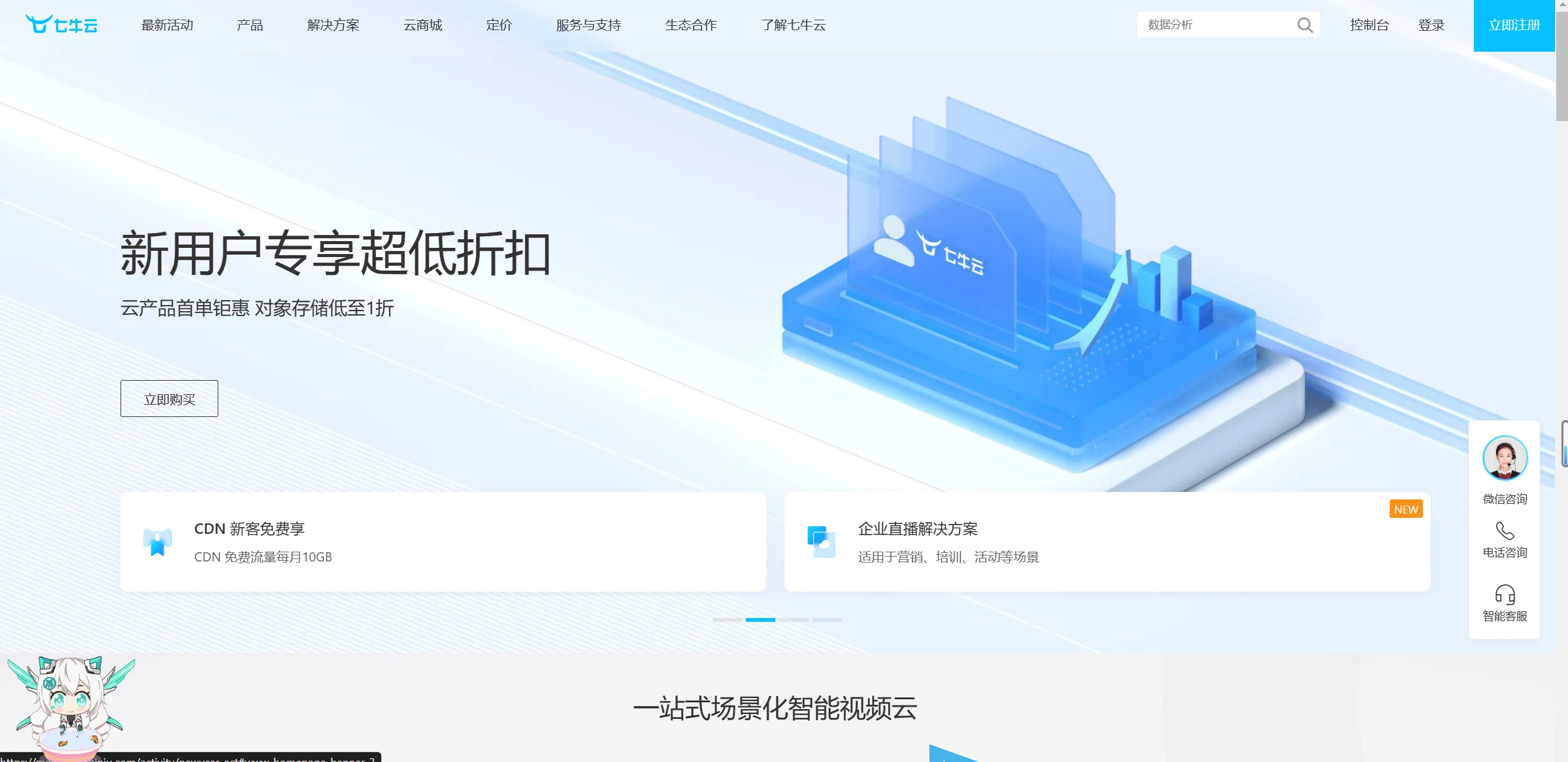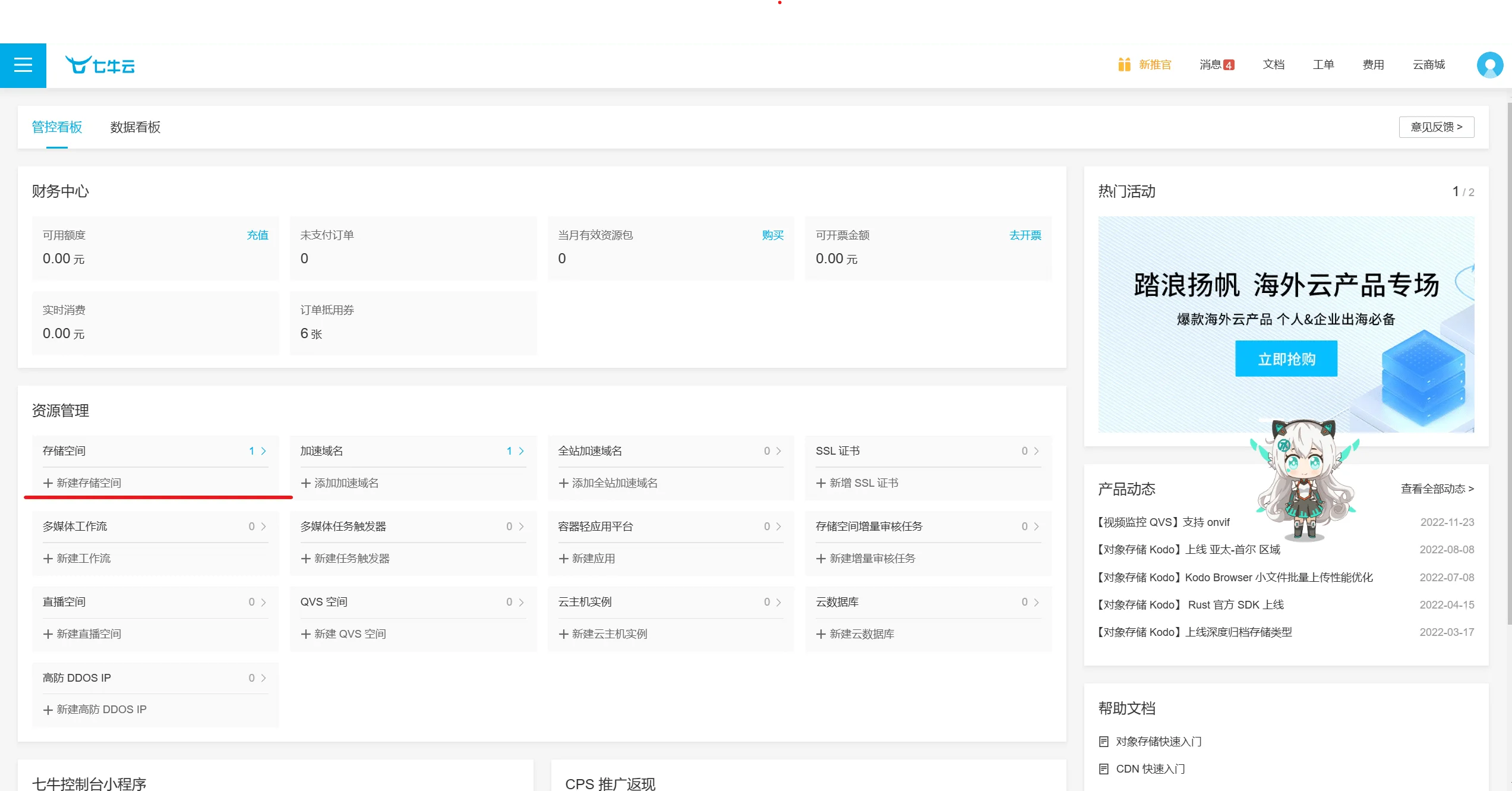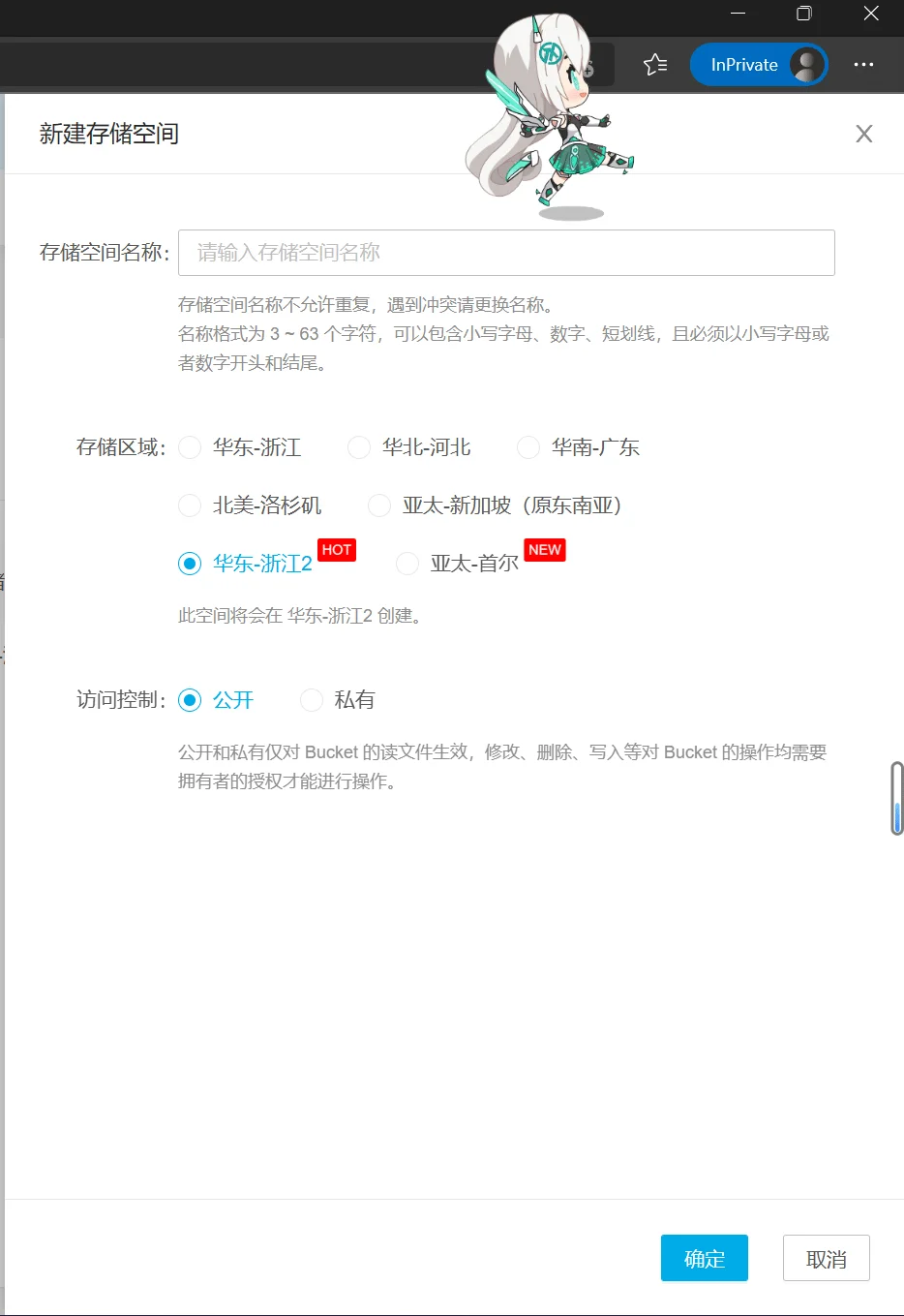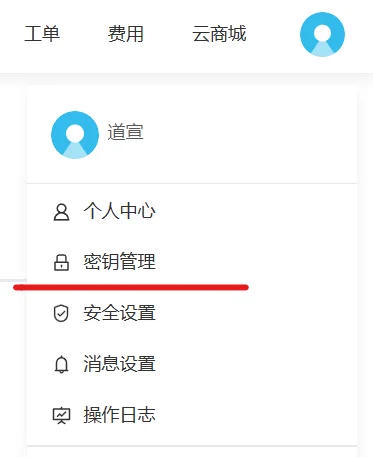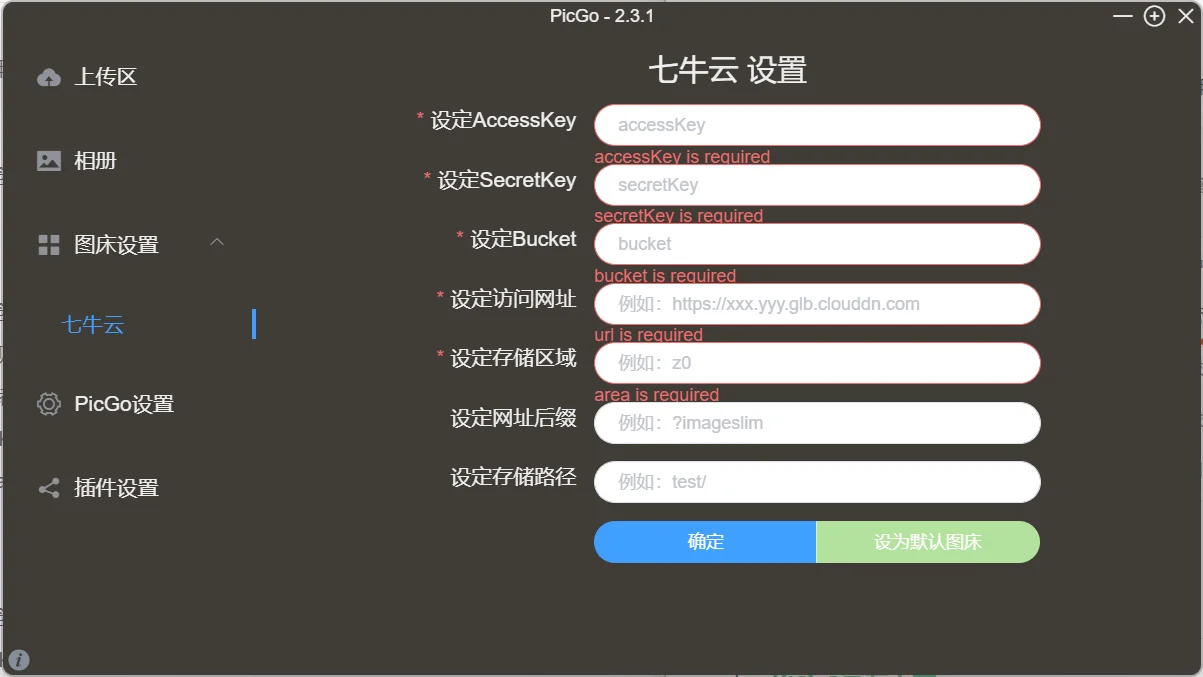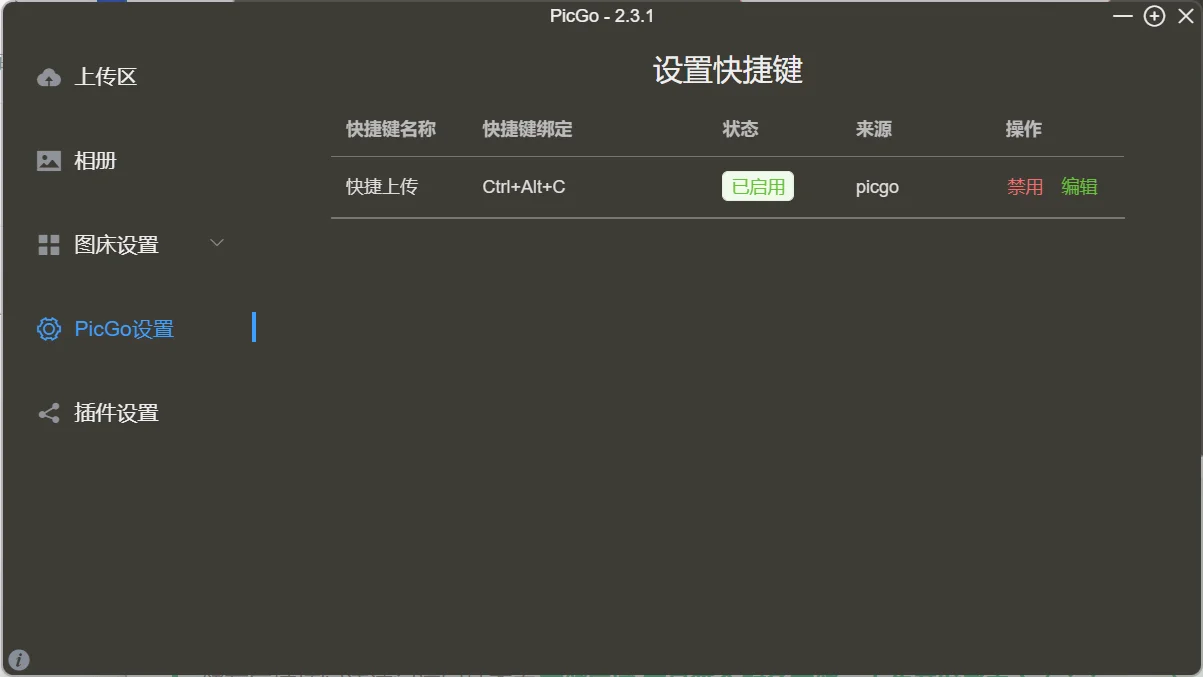PicGo + 七牛云 + Typora 搭建图床
[TOC]
PicGo + 七牛云 + Typora
1. 创建七牛云账号
2. 创建桶
- 注册完账号就可以
- 新建桶
选择好离自己近一些的储存位置,把访问控制设置为公开。
- 点击设置的储存空间名称就可以看到七牛云临时提供的测试域名
这个域名暂时可以使用一个月,不过建议绑定自己的域名。
- 点击密钥管理,查看个人密钥
3. 配置PicGo
AccessKey和SecretKey分别是刚才记录的个人密钥的AK和SK
Bucket填写创建的桶的名字
访问网址填写七牛云赠送的网址(个人有域名就填写自己的)
储存区域填写请访问该网址查看存储区域产品简介对象存储 - 七牛开发者中心 (qiniu.com)
- 找到和自己的储存区域相对应的区域ID进行填写
后两项可以不填
- 进行完这些就可以上传图片检查一些是否成功
配置Typora
Typora快速下载密码:3u7c
调节最下面的设置PIcGo路径为自己安装的路径,其他的按照图上自行配置。
再加上PicGo中快捷键的设置便可以快捷上传写博客了。
记得在还要设置使用内置剪切板上传(在PicGo中)
本文是原创文章,采用CC BY-NC-SA 4.0协议,完整转载请注明来自DaoXuan
评论 ()